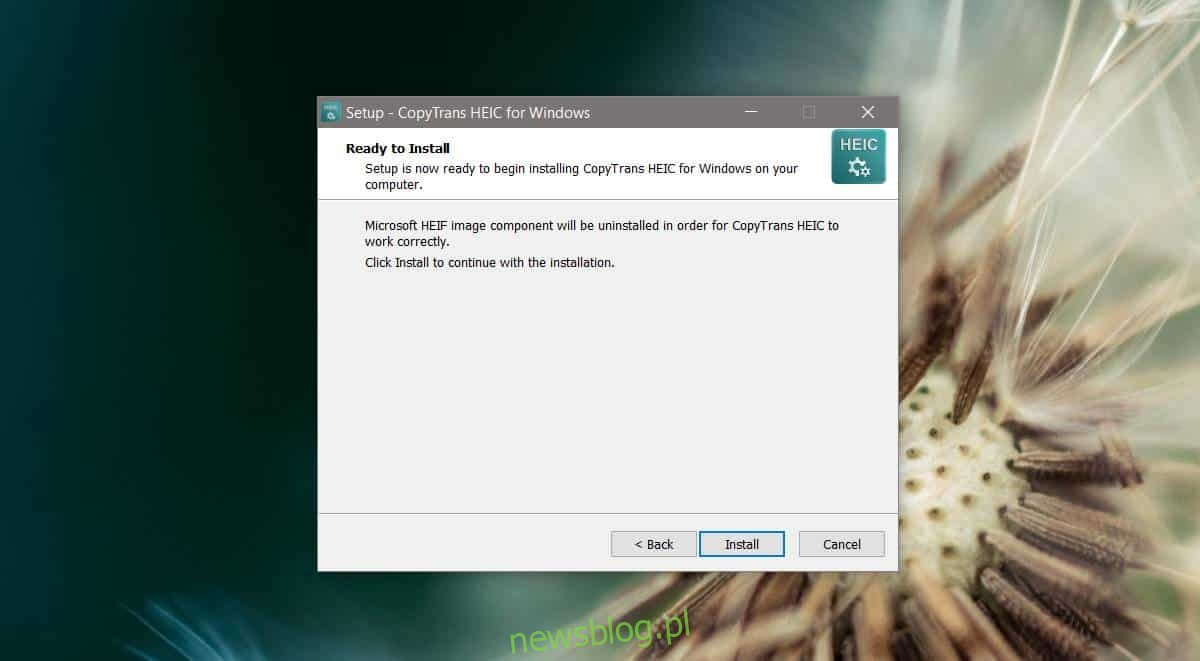Apple upowszechnił format obrazu HEIC, dodając go jako domyślny format obrazu w nowszych modelach iPhone’a. Jest to format, który może zmniejszyć rozmiar obrazu, ale nadal zachowuje go z wyjątkowymi szczegółami. Firma Apple wprowadziła ten format, aby użytkownicy, którzy robią zdjęcia na swoim iPhonie, mogli zmaksymalizować zarówno lokalną przestrzeń dyskową, jak i pamięć masową iCloud. iOS może konwertować obrazy HEIC na JPG, jednak jeśli już je przeniosłeś / skopiowałeś na pulpit i chciałbyś przekonwertować obrazy z HEIC na JPEG, możesz.
HEIC na JPEG
Aby przekonwertować obrazy z HEIC na JPEG w systemie Windows 10, musisz zainstalować bezpłatną aplikację o nazwie CopyTrans HEIC dla Windows. Link do pobrania znajduje się na samym dole połączonej strony.
Instalacja aplikacji jest dość prosta, jednak powinieneś wiedzieć, że system Windows 10 natywnie obsługuje format pliku HEIC poprzez rozszerzenie aplikacji Zdjęcia. Aby CopyTrans HEIC dla Windows działało, aplikacja odinstaluje rozszerzenie. Możesz zainstalować go później ze sklepu Microsoft Store, ale może to zakłócać działanie aplikacji.
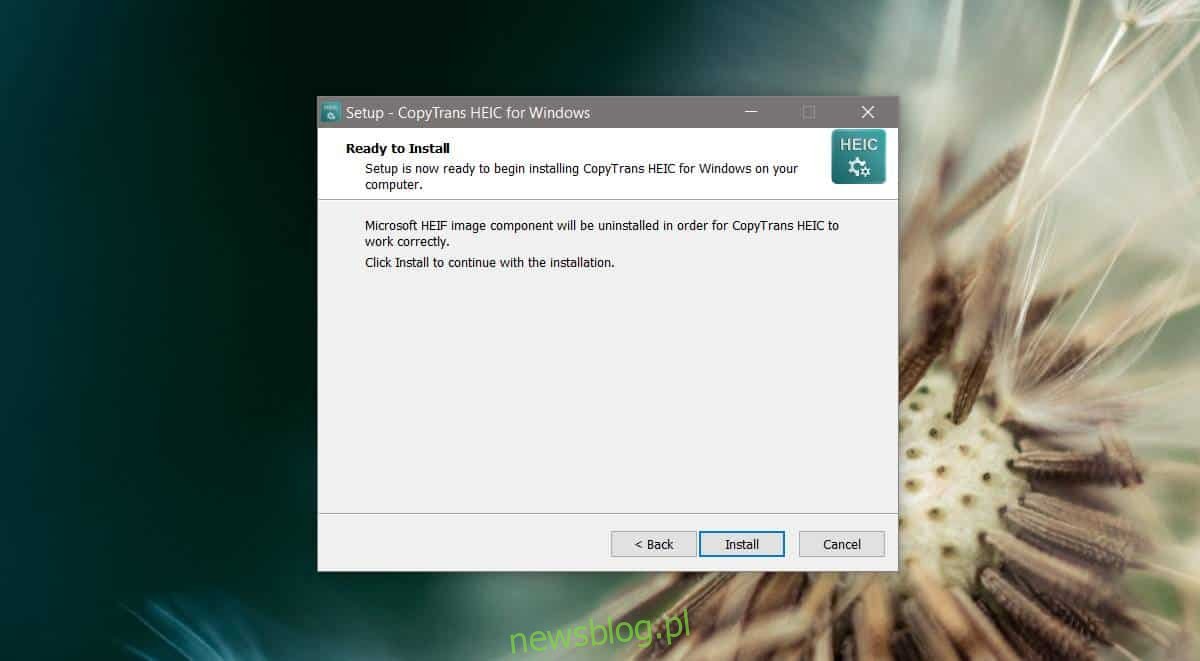
Po zainstalowaniu aplikacji przejdź do dowolnego obrazu w formacie HEIC w systemie. CopyTrans HEIC dla Windows nie ma interfejsu, o którym można by mówić. Działa całkowicie z menu kontekstowego. Kliknij prawym przyciskiem myszy obraz HEIC, który chcesz przekonwertować, iz menu kontekstowego wybierz opcję Konwertuj na JPEG z CopyTrans z menu kontekstowego. Obraz zostanie przekonwertowany i zapisany w tej samej lokalizacji, co obraz oryginalny. Oryginalny obraz pozostanie oczywiście nietknięty.
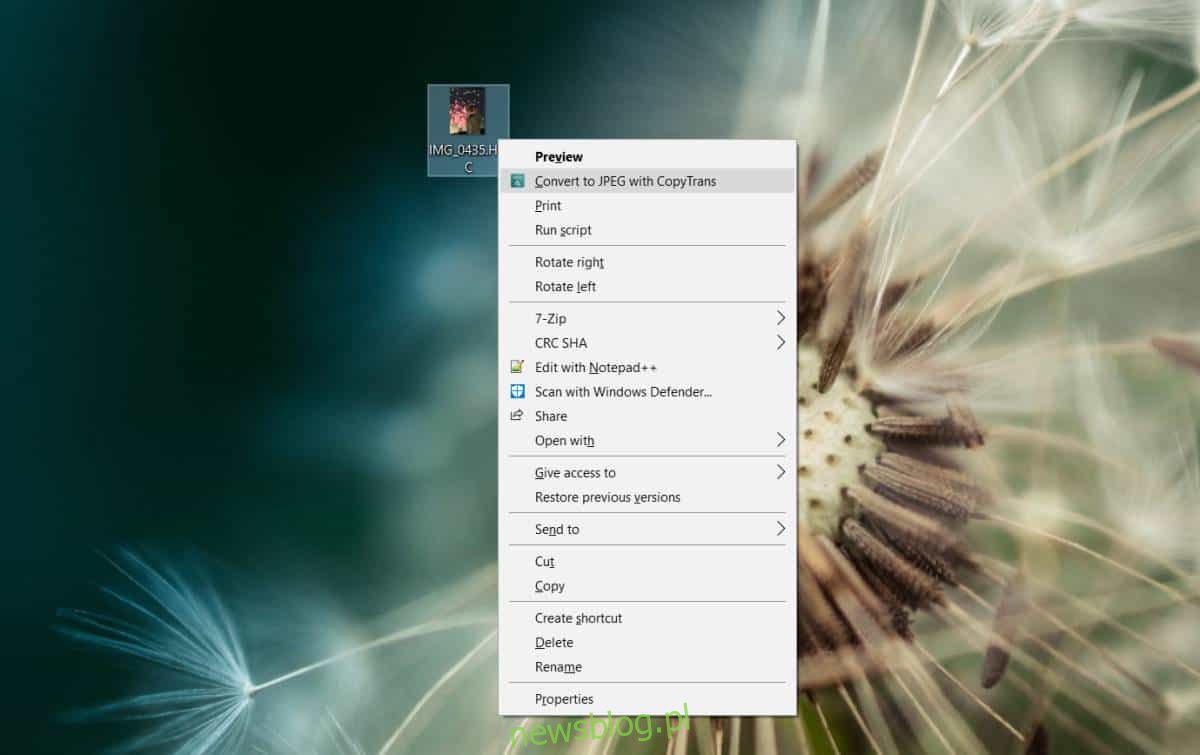
Podobnie jak w przypadku każdej aplikacji do konwersji plików, jakość jest tutaj kluczowa i mówimy o konwersji między formatem, który ma zapewniać doskonałą jakość przy mniejszym rozmiarze pliku, a formatem, który obniża jakość, aby zachować mniejszy rozmiar pliku.
Porównując oryginalny obraz HEIC i przekonwertowany obraz JPEG, wydaje się, że jakość została zachowana, o ile można stwierdzić pobieżne badanie. Być może bardziej wprawne oko może szczegółowo wykryć jakiekolwiek straty. Oryginalny obraz, który skonwertowaliśmy, miał rozmiar 1,25 MB, a przekonwertowany obraz JPEG miał 2,40 MB, czyli prawie dwukrotnie więcej niż oryginał. Jednak wzrost rozmiaru oznacza, że jakość została zachowana w takim stopniu, w jakim pozwala na to JPEG.
Jeśli chcesz przekonwertować kilka obrazów HEIC do formatu JPEG, po prostu zaznacz je wszystkie i kliknij prawym przyciskiem myszy dowolny z nich. Opcja konwersji będzie nadal obecna w menu kontekstowym.